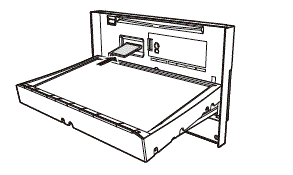更新作業の流れ

- 初期化用ファイルをお客様のPCにダウンロードし、圧縮ファイル(.zipファイル)を展開(解凍)した状態にします。
展開(解凍)したファイルをフォルダごと、お手持ちのSDカードまたはUSBメモリーにコピーします。
SDカードまたはUSBメモリーをナビに接続し、初期化作業を行うことでデータ更新の準備が完了いたします。
- 更新用ファイルをお客様のPCにダウンロードし、圧縮ファイル(.zipファイル)を展開(解凍)した状態にします。
展開(解凍)したファイルをフォルダごと、お手持ちのSDカードまたはUSBメモリーにコピーします。
SDカードまたはUSBメモリーをナビに接続し、更新操作を行うことでナビ本体のデータ更新が完了いたします。
それでは、順を追ってご説明いたします。
1初期化ファイルと更新ファイルをPCにダウンロードして 展開(解凍)する
- X008V向け車種専用チューニングのダウンロードページから、初期化用ファイル(圧縮されています)をお客様のPCにダウンロードします。
■ダウンロード先は、お客様が確認しやすい「デスクトップ」などをお勧めします - ダウンロードされた更新ファイルは、そのままではナビに読み込ませることができませんので、ファイルの展開(解凍)を行います。
■お使いのPC環境によってはZIPファイルを解凍するツールが必要になります(1)PC上にダウンロードされた圧縮ファイル上でマウスの右ボタンをクリックし、
メニューの中から [すべて展開] を選択します。(2)展開ウィザードが表示されるので、指示に従います。
■展開先は、お客様が確認しやすい「デスクトップ」を選択することをお勧めします(3)指定した場所に、展開されたファイルが作成されます。
フォルダ 「チューニング初期化データ」 が作成されていることを確認して下さい。 - X008V向け車種専用チューニングのダウンロードページから、更新用ファイル(圧縮されています)をお客様のPCにダウンロードします。
■ダウンロード先は、お客様が確認しやすい「デスクトップ」などをお勧めします - ダウンロードされた更新ファイルは、そのままではナビに読み込ませることができませんので、ファイルの展開(解凍)を行います。
■お使いのPC環境によってはZIPファイルを解凍するツールが必要になります(1)PC上にダウンロードされた圧縮ファイル上でマウスの右ボタンをクリックし、
メニューの中から [すべて展開] を選択します。(2)展開ウィザードが表示されるので、指示に従います。
■展開先は、お客様が確認しやすい「デスクトップ」を選択することをお勧めします(3)指定した場所に、展開されたファイルが作成されます。
フォルダ 「BDAJ304A」 が作成されていることを確認して下さい。
2更新ファイルをSDカードまたはUSBメモリーにコピーする
- SDカード規格(2GBまで)・SDHCカード規格(32GBまで)に準拠したSDカードまたはUSBメモリーをご用意下さい。
※USB3.0対応のUSBメモリーおよびSDXCカード準拠のSDカードは使用できません。
※バッファロー社製のUSBメモリーを使用してダウンロードした場合、データのアップデートに失敗する事象が数件報告されております。 更新を行う際は、バッファロー社製以外のUSBメモリーをご使用になることをお勧め致します。(推奨メーカー:SanDisk、Panasonic、東芝、TDK) - PCに接続されたSDカード用スロットにSDカードを挿入します。またはUSBコネクタにUSBメモリーを挿入します。
- SDカードまたはUSBメモリー内を確認します。
SDカードまたはUSBメモリーに他のファイルが入っている場合は、ファイルを削除して下さい。
- SDカードまたはUSBメモリーの一番上の階層に、先程展開した「チューニング初期化データ」に格納されている「BDAJ****」フォルダを全てそのままのファイル構成でコピーします。
初期化完了している場合は、6.より対応下さい。
- PCからSDカードまたはUSBメモリーを取り出します。
- SDカードまたはUSBメモリーの一番上の階層に、先程展開した「BDAJ304A」をフォルダごと全てそのままのファイル構成でコピーします。
SDカードまたはUSBメモリーに他のファイルが入っていないことを確認して下さい。 初期化用データが入っている場合はナビ本体の初期化実施済みであることを確認し初期化用データも
削除して下さい。 - PCからSDカードまたはUSBメモリーを取り出します。
※初期化用データを利用してナビ本体のデータを初期化していない場合
※初期化用データを利用してナビ本体のデータを初期化完了している場合
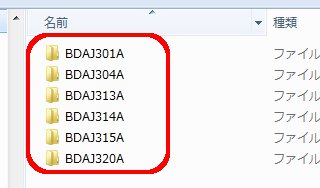
3ナビに設定されている内容を初期化する
- 製品の「メニュー(MENU)」スイッチを押します。
- 「設定」にタッチします。
「各種設定」にタッチします。
「その他」にタッチします。
- 「全設定項目初期化」を選択します。
※車種データだけでなく、その他各種設定項目が初期化されます。 製品の「メニュー(MENU)」スイッチを押します。
- 「設定」にタッチします。
「車種専用チューニング」にタッチします。
車種選択画面にて車種が設定されていない状態(右図)になっていることを確認して下さい。
※上記手順にて全項目初期化後でなければ車種専用チューニングが 適用出来ませんのでご注意下さい。






4SDカードまたはUSBメモリーをナビに取り付けナビ本体内のデータ更新する
※更新作業は、お車を安全な場所に停車させてから行って下さい。
- お車のエンジンをかけ、ナビを起動します。
接続中のiPod®、携帯電話は取り外して下さい。
また、CD/DVDが挿入されている場合も取り出して下さい。 - ナビへSDカードまたはUSBメモリーを取り付けます。
まず初期化用データが入っているSDカードまたはUSBメモリーを取り付けて下さい。
初期化完了後チューニングデータが入っているSDカードまたはUSBメモリーを取り付けて下さい。
【SDカードをご使用の場合】
ナビの [開/閉] ボタンを押します(ディスプレイが開きます)。
レーベル面を上にして、SDカード挿入口に、SDカードを挿入します。
”カチッ”と音がするまで差し込んで下さい。
ナビの [開/閉] ボタンを押します(ディスプレイが閉じます)。
※SDカードを挿入する際は、必ずロックが解除されていることを確認して下さい。
SDカードがロックされたままだと、アップデートが正しく行われません。
【USBメモリーをご使用の場合】
USBケーブル(KCU-260UB/KCU-460iV/KCU-510WM)に、USBメモリーを接続します。 「バージョンアップを行いますか?」 というメッセージが出てくるので、「はい」 にタッチします。
※「バージョンアップを行いますか?」 が表示されない場合は、よくあるご質問 の 「更新ファイルが入ったSDカードまたはUSBメモリーをナビに挿入してもアップデートが開始されません。」 の内容をご確認下さい。
「いいえ」 にタッチしてしまった場合は、元の画面に戻ります。
その場合は、SDカードまたはUSBメモリーをナビから取り出し、再度挿入して下さい。ナビ本体のチューニングデータ初期化が始まります。
(1~2分程度かかります)
※ナビが起動できなくなるおそれがありますので、更新中は絶対に電源を切ったり、SDカードまたはUSBメモリーをナビから取り外したりしないで下さい。ナビ本体の初期化が終了すると再起動を行い、オープニング画面が表示されます。
※この時点でオープニング画面は元に戻りません。再度「2.ナビへSDカードまたはUSBメモリーを取り付けます。」の操作を行いチューニングデータの入っているSDカードまたはUSBメモリーを取り付けます。
製品のメニュースイッチを押します。
設定ボタンにタッチします。
車種専用チューニングボタンにタッチします。
車種選択にタッチします。
リストから選択にタッチします。
表示されるメーカーリストからメーカーにタッチします。
表示される車種リストから車種にタッチします。
カメラ、ステリモ等の設定を環境に合わせて行います。
選択した車種の「車種専用チューニングを行います 再起動しますがよろしいですか? (チューニングは停車中に行ってください)」と表示されるので「はい」にタッチします。 製品の再起動後チューニングデータ及びオープニング画像が変更されます。
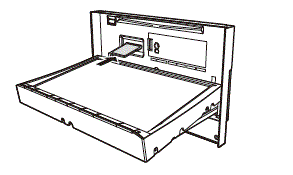
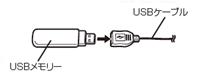






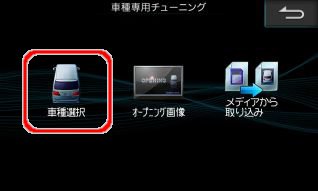








5SDカードまたはUSBメモリーをナビから取り外す
ナビからSDカードまたはUSBメモリーを取り外します。
【SDカードをご使用の場合】
ナビの [開/閉] ボタンを押します(ディスプレイが開きます)。
SDカードを押して、SDカードを取り出します。
ナビの [開/閉] ボタンを押します(ディスプレイが閉じます)。
【USBメモリーをご使用の場合】
USBメモリーを取り外すときはUSBケーブルからUSBメモリーを取り外して下さい。